本文旨在介绍如何优化CAD中绘制直线的方法。绘制直线是CAD软件中最基本的功能之一,因此提高绘制直线的效率对于CAD设计师来说非常重要。本文将从几个方面给出一些实用的技巧和建议,帮助读者更快更准确地绘制直线。

1. 使用快捷键
快捷键是提高CAD绘图效率的利器之一,熟练掌握一些常用的快捷键可以大大提高绘制直线的速度。例如,在AutoCAD中,按下"L"键可以快速进入直线绘制模式,按下"Enter"键结束绘图,按下"Esc"键取消当前操作等。当然,不同的CAD软件可能会有不同的快捷键设置,建议查阅对应软件的快捷键手册并逐步习惯使用快捷键。
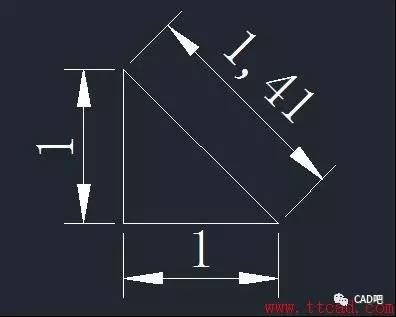
2. 使用坐标输入
对于需要精确绘制直线的情况,使用坐标输入可以保证直线的准确性。在CAD中,可以通过坐标输入来指定直线的起点和终点位置。例如,可以输入"@2,4"表示将直线的终点相对于当前点向右移动2个单位并向上移动4个单位。此外,还可以输入绝对坐标或相对于某一参考点的坐标来指定直线的位置。
3. 使用辅助工具
CAD软件通常提供了一些辅助工具来帮助绘制直线。例如,可以使用捕捉功能将直线的起点或终点对齐到网格线、点、对象等位置。还可以使用吸附功能将直线的起点或终点吸附到特定的点位,例如中点、端点、交点等。这些辅助工具可以大大提高直线绘图的准确性。
4. 使用绘图命令
在CAD软件中,通常有多种绘图命令可以绘制直线,不同的命令适用于不同的绘图情况。例如,在AutoCAD中,可以使用"Line"命令、"Polyline"命令或"Construction Line"命令来绘制直线。了解并熟悉这些绘图命令的使用方法,可以根据具体的绘图需求选择合适的命令。
5. 使用CAD插件
除了CAD自带的绘图功能,还可以考虑安装一些CAD插件来优化绘制直线的方法。CAD插件通常提供了更多的功能和工具,可以进一步提高CAD的绘图效率。例如,一些CAD插件可以添加更多的绘图命令、自定义快捷键、绘图模板等功能,方便用户根据需要进行绘图。
总结
通过使用快捷键、坐标输入、辅助工具、绘图命令以及CAD插件,我们可以优化CAD中绘制直线的方法,提高绘图效率和准确性。当然,这些方法只是提供了一些基本的技巧和建议,具体的优化方法还需根据个人的绘图需求和实际情况进行调整和应用。
转载请注明来源本文地址:https://www.tuituisoft/blog/12185.html